Вы можете захватывать, отслеживать и управлять требованиями в Microsoft® Word и Excel®. Когда вы создаете ссылку из объекта модели в требование, RMI сохраняет данные ссылки в файле модели. Используя эту ссылку, можно перейти от объекта модели к связанному с ним требованию.
Можно также настроить RMI для вставки объекта навигации в документ Microsoft Office. Этот объект навигации служит ссылкой от требования к связанному с ним объекту модели.
По умолчанию RMI не вставляет объекты навигации в документы требований. Если требуется вставить объект навигации в документ требований при создании ссылки между объектом модели и требованием, необходимо изменить настройки RMI. В следующем руководстве используется slvnvdemo_fuelsys_officereq пример модели, чтобы проиллюстрировать, как это сделать.
Чтобы включить ссылку из документа Word или Excel к модели примера:
Откройте модель:
slvnvdemo_fuelsys_officereq
Примечание
Параметры требований можно изменить в диалоговом окне «Параметры требований». Эти настройки являются глобальными и не специфичными для открытых моделей. Изменения, которые вы делаете, применяются не только к открытым моделям, но и сохраняются для моделей, которые вы впоследствии открываете. Дополнительные сведения об этих настройках см. в разделе «Параметры требований».
На вкладке Apps нажмите Requirements Manager. На вкладке Requirements выберите Link Settings > Linking Options.
Откроется диалоговое окно «Параметры требований».
На вкладке Selection Linking диалогового окна Requirements Settings:
Включите Modify destination for bidirectional linking.
Когда вы выбираете эту опцию, каждый раз, когда вы создаете ссылку на основе выбора из Simulink® для объекта требования, RMI вставляет объект навигации в указанное место в документе требований.
Чтобы задать одно или несколько ключевых слов для применения к созданным ссылкам, в Apply this keyword to new links поле введите имена ключевых слов.
Дополнительные сведения о ключевых словах см. в разделах «Теги пользователя» и «Фильтрация требований».
Нажмите кнопку Close, чтобы закрыть диалоговое окно «Параметры требований». Сохраните slvnvdemo_fuelsys_officereq модель открыта.
Используйте основанную на выборе привязку, чтобы создать ссылку из slvnvdemo_fuelsys_officereq модель к документу требований. Если RMI настроен так, как описано в разделе «Включить связь между документами Microsoft Office и объектами Simulink», RMI может вставить объект навигации в документ требований.
Откройте документ Word:
|
Выберите заголовок Throttle Sensor.
В slvnvdemo_fuelsys_officereq модель, откройте подсистему газодинамики двигателя.
Щелкните правой кнопкой мыши подсистему «Дроссель и манифольд» и выберите Requirements > Link to Selection in Word.
RMI вставляет ссылку на основе URL в документ требований.
![]()
Если у вас есть несколько объектов модели, которые соответствуют одному требованию, можно связать их с одним требованием с одним объектом навигации. Это устраняет необходимость вставки нескольких объектов навигации для одного требования. Объекты модели должны быть доступны в том же файле.
Рабочий процесс для связи нескольких объектов модели с одной записью Microsoft Word следующий:
Убедитесь, что RMI настроен на вставку объектов навигации в документы требований, как описано в разделе «Включить ссылки из документов Microsoft Office в объекты Simulink».
Выберите требование Word для ссылки.
Выберите объекты модели, которые должны быть связаны с этим требованием.
Щелкните правой кнопкой мыши один из объектов модели и выберите Requirements > Link to Selection in Word.
Один объект навигации вставляется при выбранном требовании.
Перейдите к модели путем перехода по ссылке на объект навигации в Word.
Если RMI настроен на изменение назначения для двунаправленного соединения, RMI вставляет объект навигации в документ требований. Этот объект выглядит как значок для программного обеспечения Simulink: ![]()
Примечание
В документах требований Microsoft Office по ссылке на объект навигации подсвечивается объект Simulink, содержащий двунаправленную ссылку на связанное требование.
Чтобы использовать значок собственного выбора для объекта навигации:
На вкладке Requirements выберите Link Settings > Linking Options.
Выберите вкладку Selection Linking.
Выберите Modify destination for bidirectional linking.
Выбор этой опции включает опцию Use custom bitmap for navigation controls in documents.
Выберите Use custom bitmap for navigation controls in documents.
Щелкните Browse, чтобы найти файл, который нужно использовать для объектов навигации.
Для достижения наилучших результатов используйте файл значка (.ico) или небольшое (16 × 16 или 32 × 32) растровое изображение (.bmp) файл для объекта навигации. Другие типы файлов изображений могут дать непредсказуемые результаты.
Выберите требуемый файл для объектов навигации и нажатия кнопки Open.
Закройте диалоговое окно «Параметры требований».
При следующей вставке объекта навигации в документ требований в RMI используется выбранный файл.
В разделе «Вставка объектов навигации в документы Microsoft Office» была создана ссылка между требованиями Microsoft Office и подсистемой «Дроссель и манифольд» в slvnvdemo_fuelsys_officereq пример модели. Перемещайтесь по этим ссылкам в обоих направлениях:
В slvnvdemo_fuelsys_officereq щелкните правой кнопкой мыши подсистему «Дроссель и манифольд» и выберите Requirements > 1. “Throttle Sensor”.
Откроется документ потребности, и будет выделен заголовок в документе потребности.
![]()
В документе потребности, рядом с Throttle Sensor, перейдите по ссылке на объект навигации.
Откроется подсистема газодинамики двигателя, подсвеченная подсистемой Throttle & Manifold.
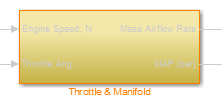
Навигация из документов требований Microsoft Office не включается автоматически в MATLAB® запуск. Навигация включена при создании новой ссылки требований или при включении двунаправленной связи, как описано в разделе «Вставка объектов навигации в документы Microsoft Office».
Примечание
Вы не можете переходить к требованиям из Microsoft Word 2013 и далее, когда документ открыт в режиме только для чтения. Также рекомендуется отключить опцию «Открыть вложения электронной почты и другие неотредактируемые файлы в представлении чтения» в опциях Microsoft Word или использовать редактируемые документы.
При попытке навигации по ссылкам требований со![]() значком, если вы получаете «Server Not Found» или аналогичное сообщение, вводите команду
значком, если вы получаете «Server Not Found» или аналогичное сообщение, вводите команду rmi('httpLink') активация внутреннего HTTP-сервера MATLAB.